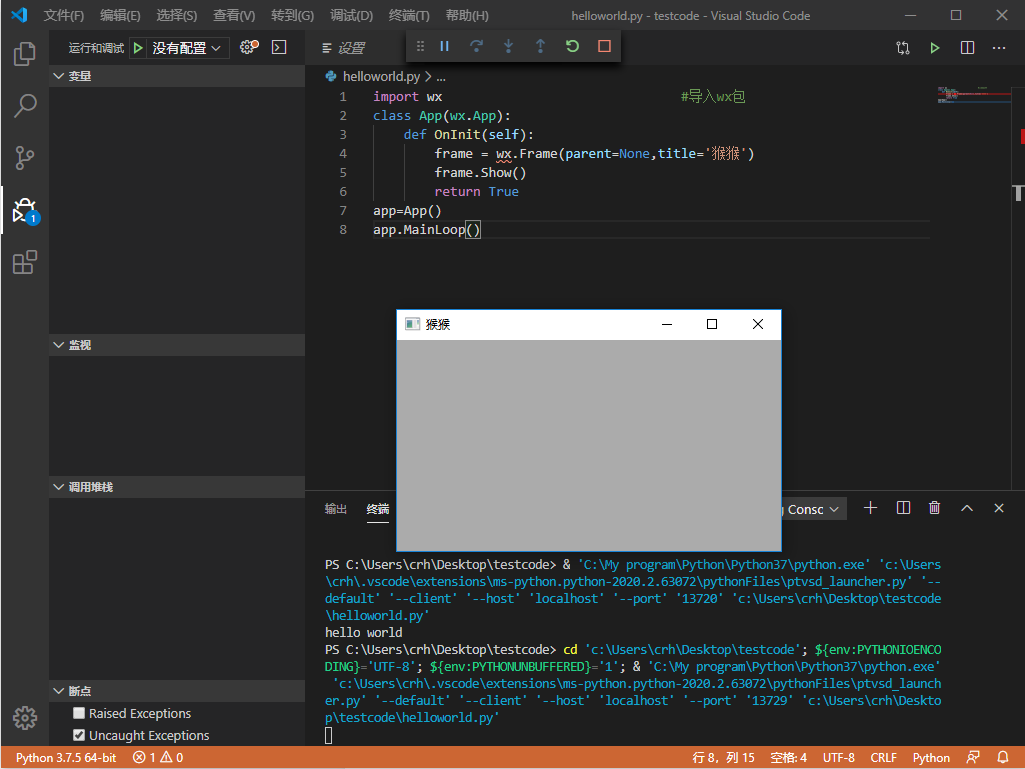很多新手初学python想要用wxpython,不会安装,这里给写个教程,希望能帮助新手
安装wxpython教程
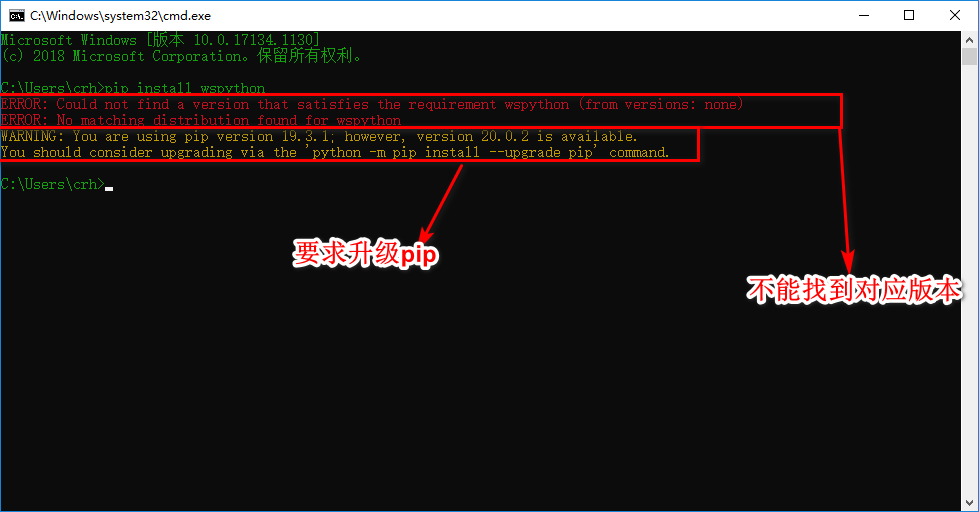
然后先升级pip用命令pip install --upgrade pip,但是很多时候会报错如下图:

这种情况一般是没有安装wheel也就是可以执行whl文件的库

然后接着执行pip install --upgrade pip,但是还是会有不能升级的情况,那么就执行
python -m pip install --upgrade pip -i https://pypi.douban.com/simple
来升级pip,这里显示成功,如图:
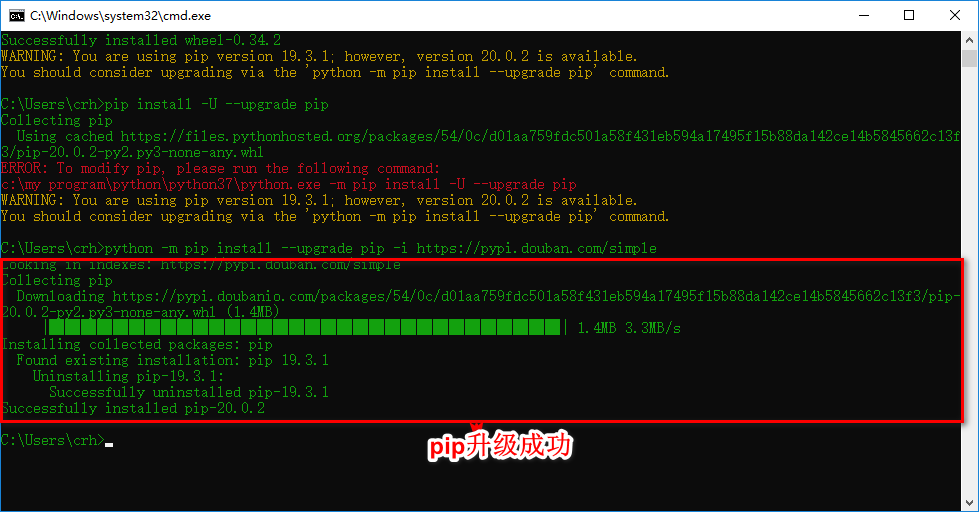
接着安装wxpython,但是wxpython还需要两个库,numpy还有pillow,所以需要先安装这两个库,已经安装的忽略,以下两条命令安装这两个库:
pip install numpy
pip install pillow
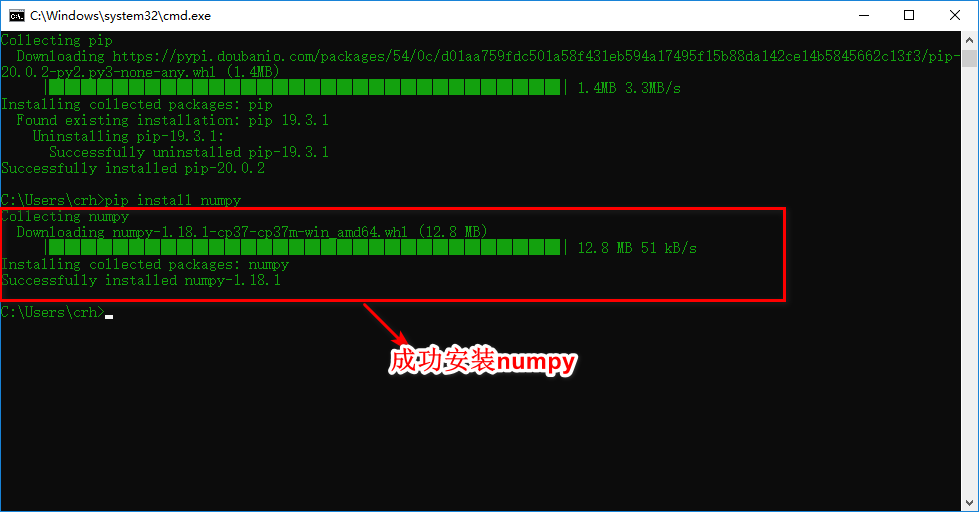
如果安装库不成功可以从错误信息里看到需要的版本,可以到https://pypi.org/
这个网址下载对应的库,注意找自己python版本对应的库版本如图,这个方法适用于基本所有库的安装,这里以pillow这个库为例子:
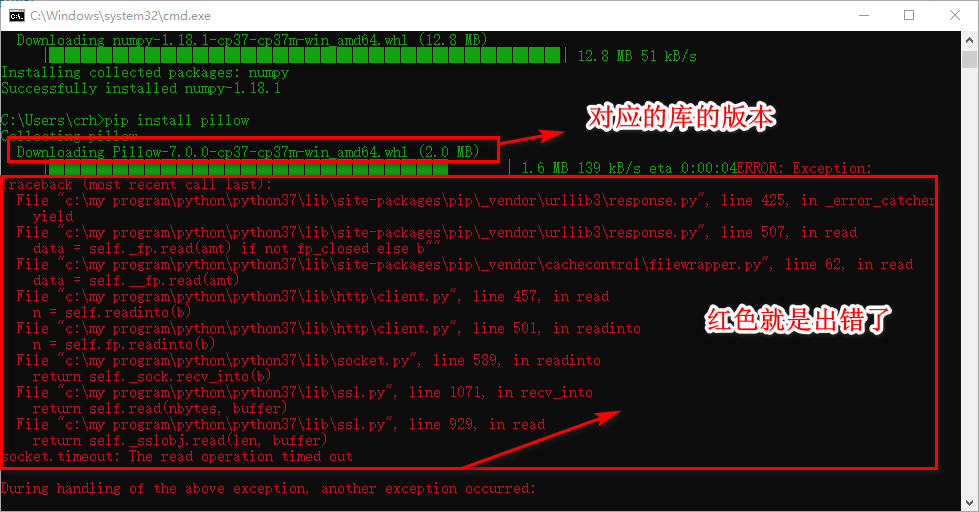
搜索要下载的库,这个网址可以搜索需要的库下载来安装
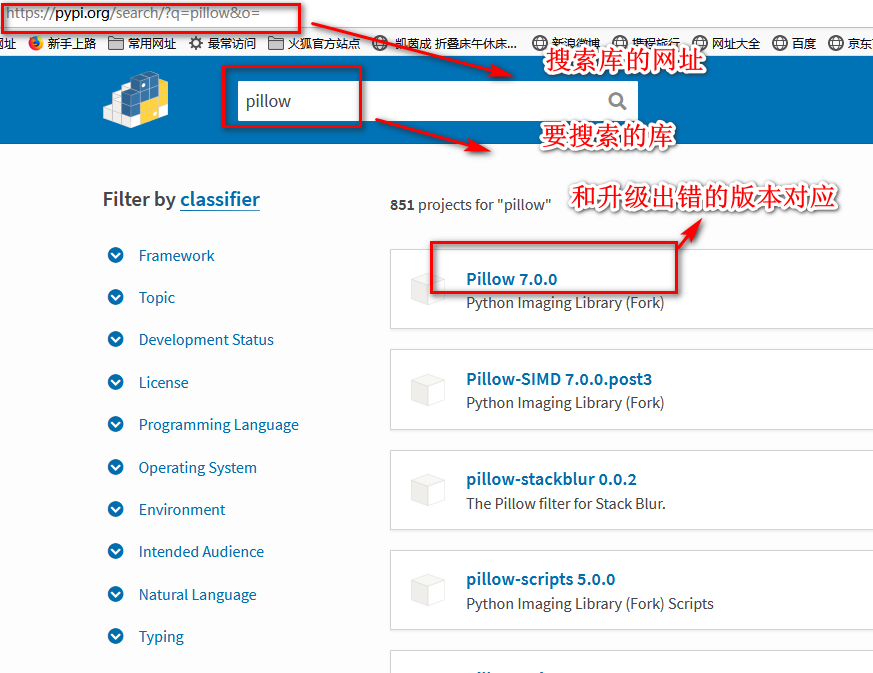
点击pillow 7.0.0(看您自己python对应的是什么就点什么)
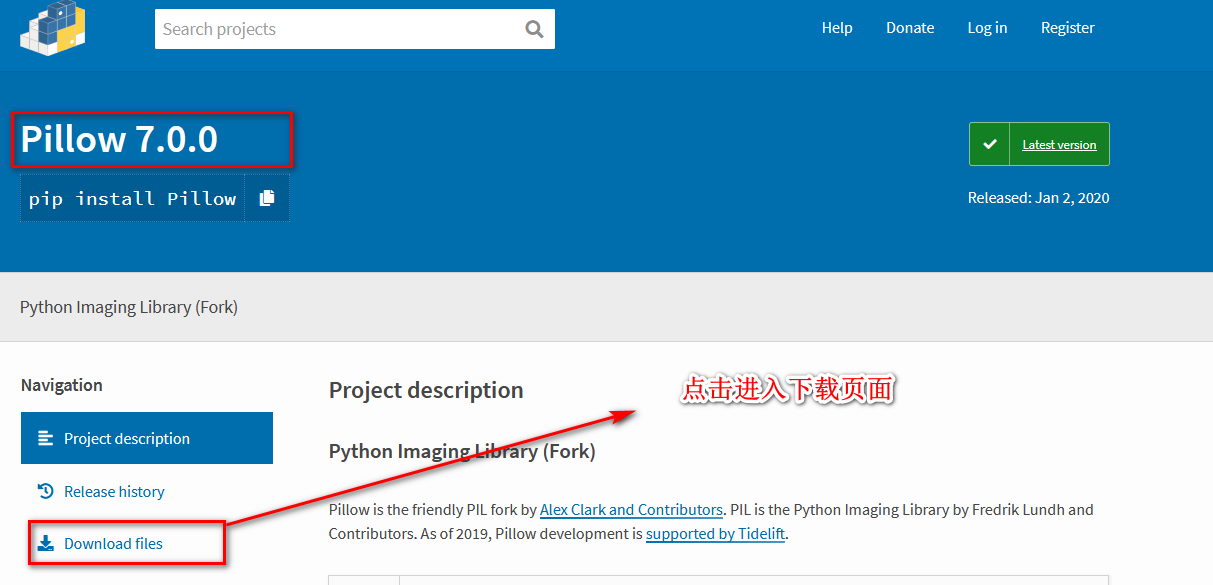
进入后会有很多版本,找自己对应的版本,windows下载win,还有linux也有对应的版本
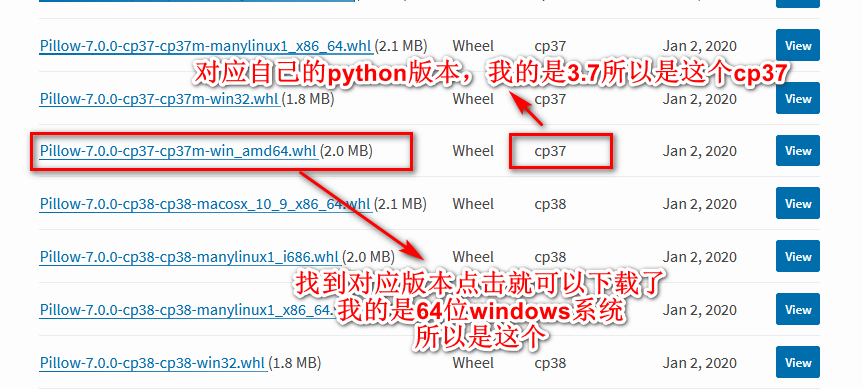
下载下whl格式的库文件后放到计算机python的安装目录下的Scripts目录下

Cmd下进入python的scripts目录,不会进入百度进入命令(注意有的电脑需要管理员运行cmd才可以安装):
进入目录后用命令pip install 库名字 来安装下载的库,这里安装的pillow可以复制下载下来的文件名字,必须有后缀,命令:pip install Pillow-7.0.0-cp37-cp37m-win_amd64.whl
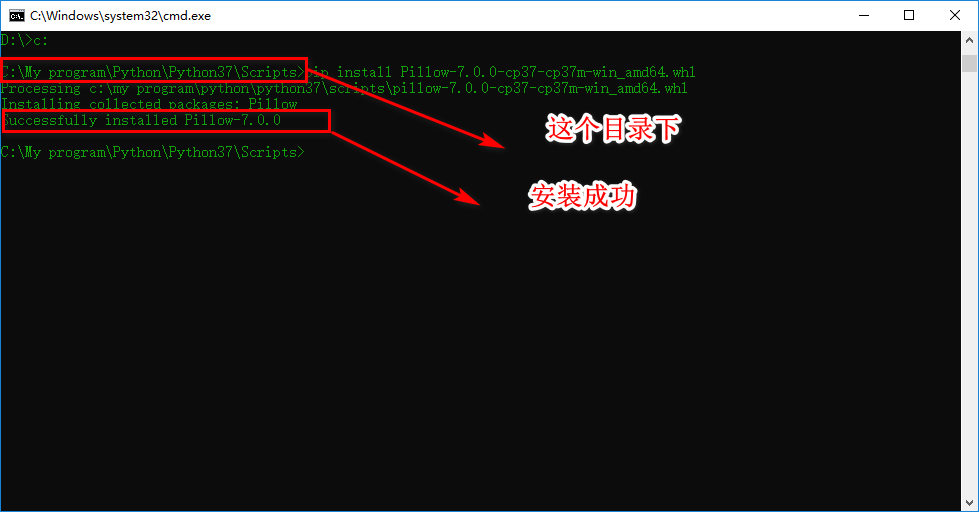
到此就安装完了numpy库和pillow库,接下来就可以安装wxpython了
注意,直接命令有时候就是网络或资源不好就会无法成功安装,就可以采取像pillow网站下载对应库去安装,成功几率大,根据自己情况去调整,我这里直接命令安装wxpython成功了
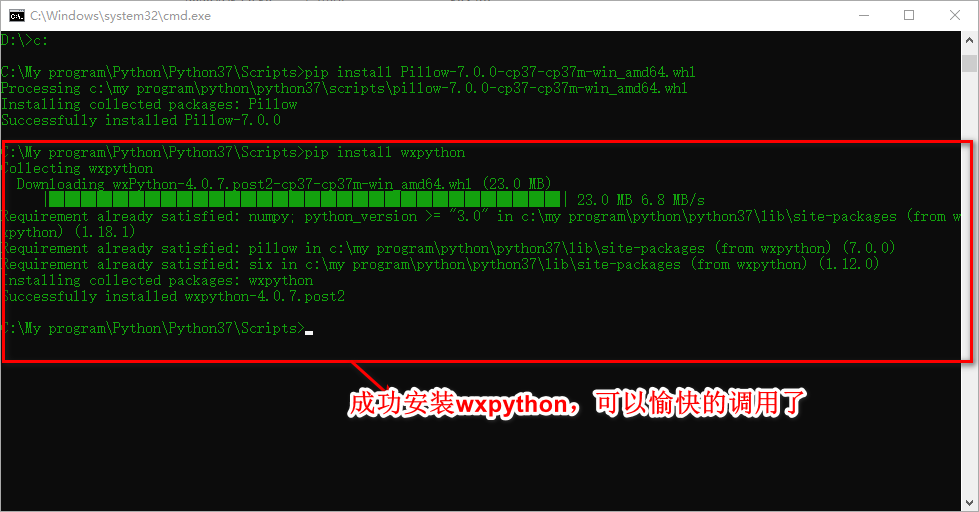
我们再有个编译工具来编写python,有用pycharm的,我这里是用的微软的vscode,开源免费,具体步骤如下:
下载vscode,我下载的是解压可用版本,官网有三个版本,进入官网
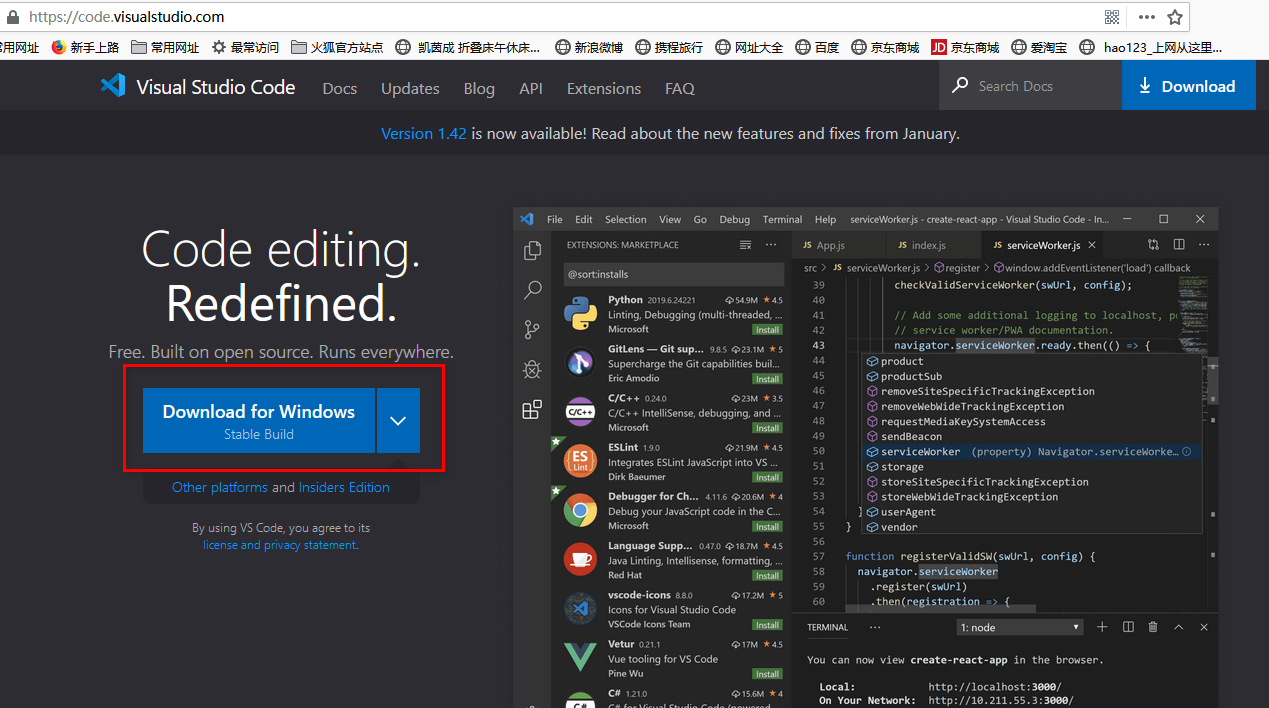
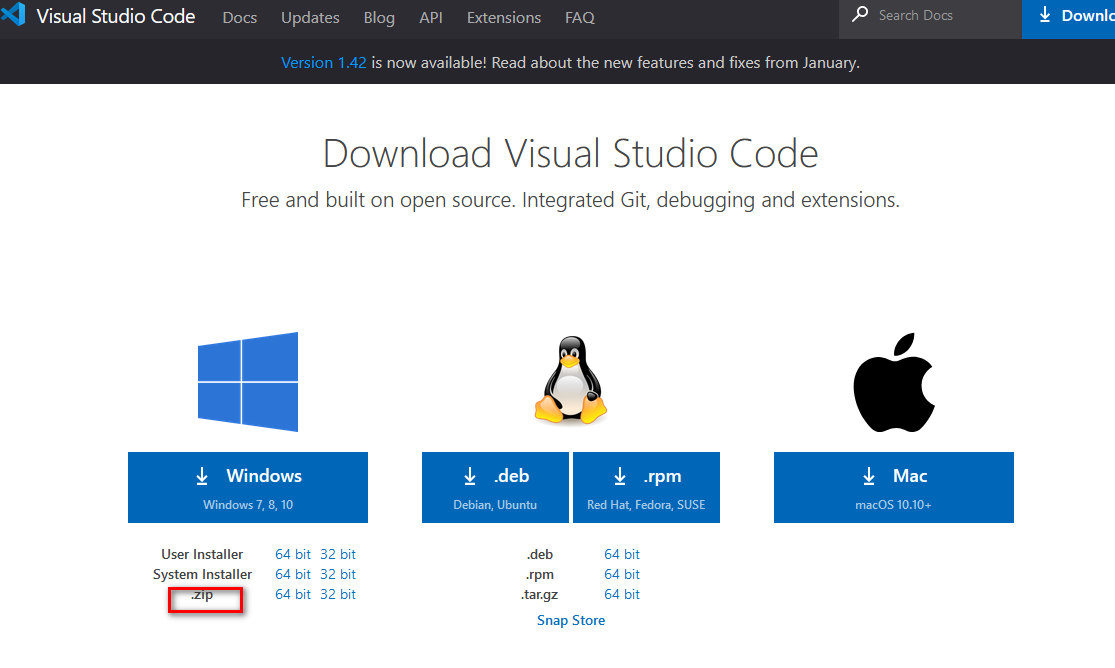
解压后,运行vscode主程序,是英文版,接下来设置为中文版
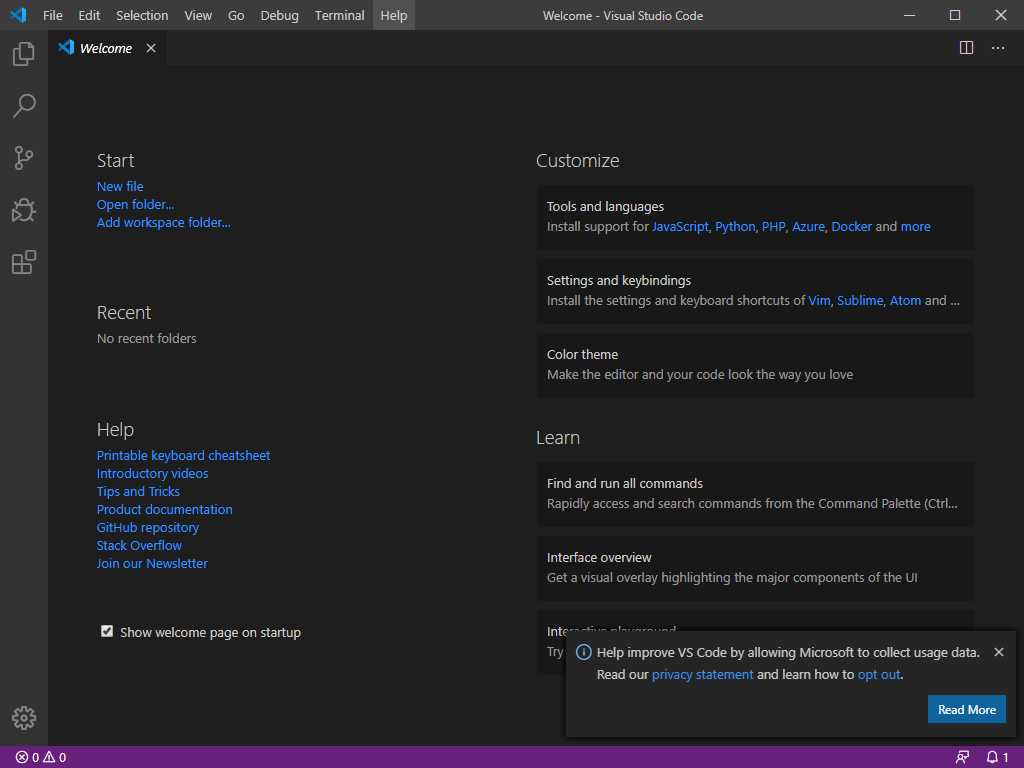
按快捷键“Ctrl+Shift+P”在“vscode”顶部会出现一个搜索框。输入“configure language”,然后回车。选择中文简体安装
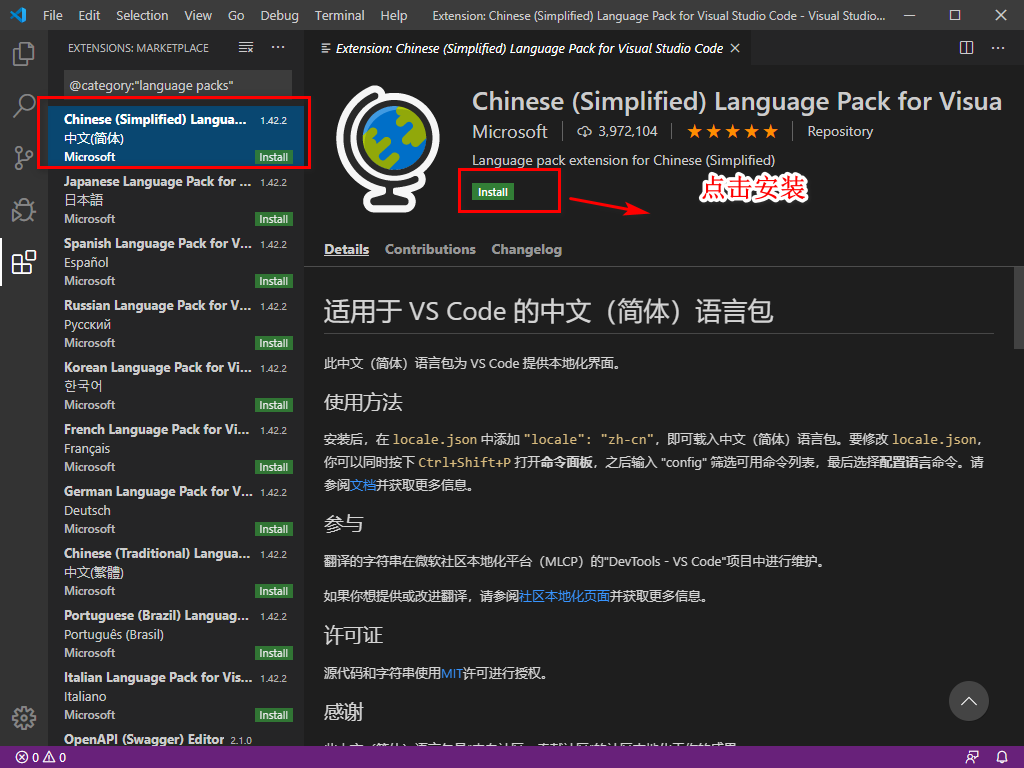

这样就设置为了中文版
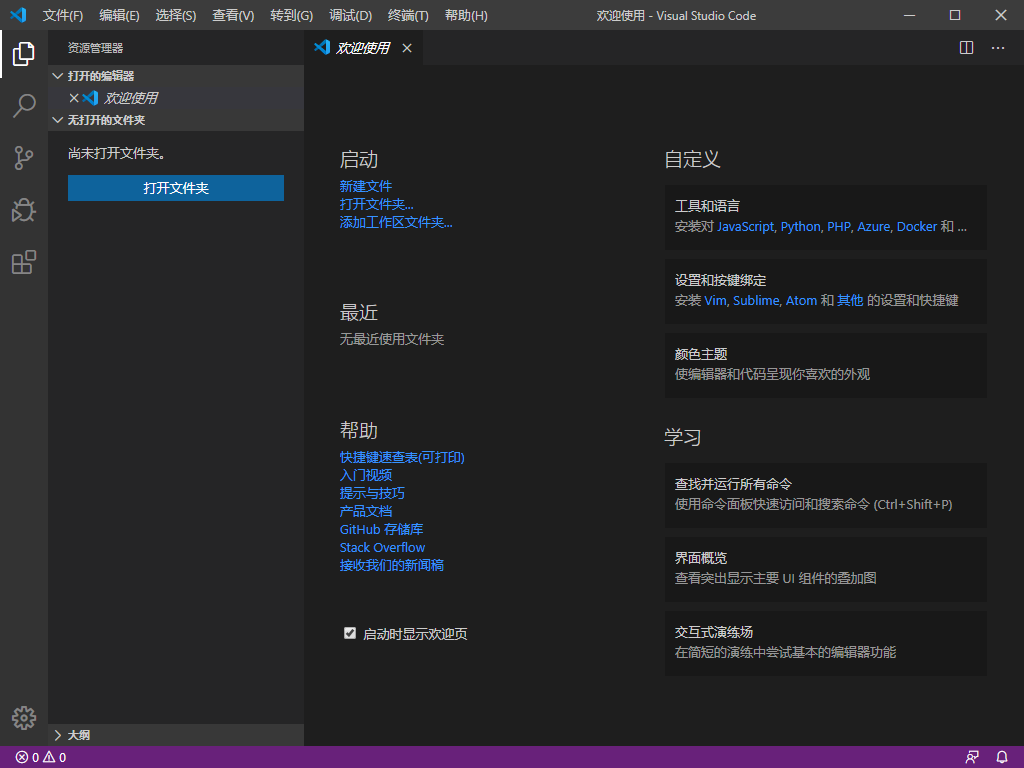
接下来配置python环境按快捷键“Ctrl+Shift+P”在“vscode”顶部会出现一个搜索框。输入“python”,然后回车。选择安装
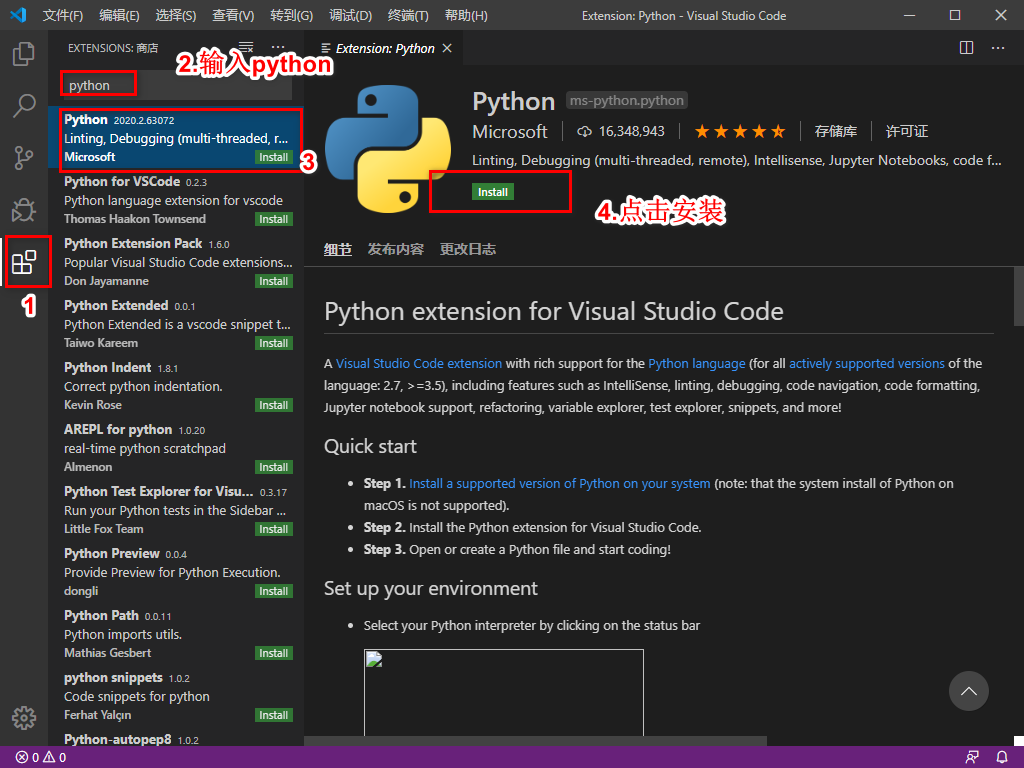
在cmd输入
1、输入pip install flake8下载安装flake8
2、输入pip install yapf下载安装yapf
这两个库是和vscode配合用的库
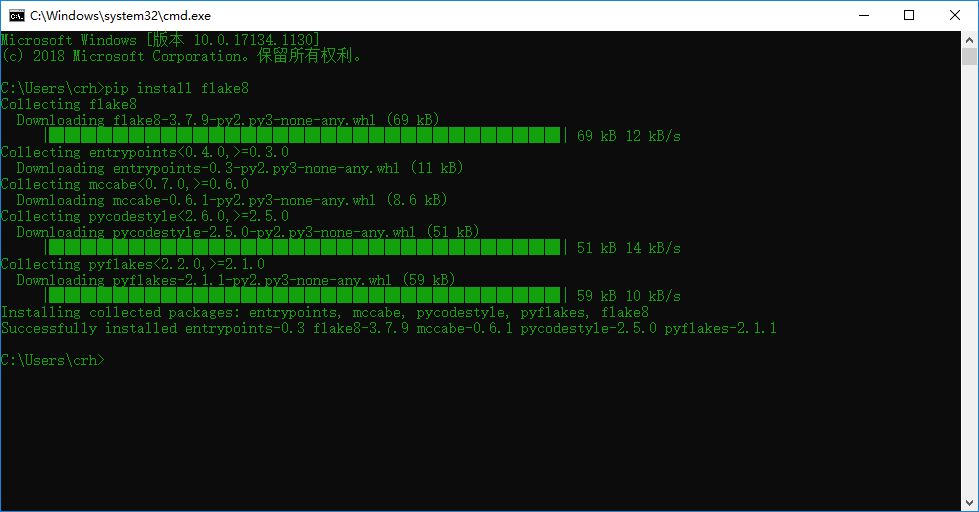

库安装完后建立工程文件夹打开文件夹,最好新建一个文件夹以后的工程就存这个文件夹了,我是建了一个testcode文件夹,选定后,工程文件夹下新建python文件,后缀.py,我这里建立了helloworld.py,这时候就能看到加载python的图标出现,右下角会提示安装插件的两个提示,点go it和install,下边终端会开始下载其它需要的库文件
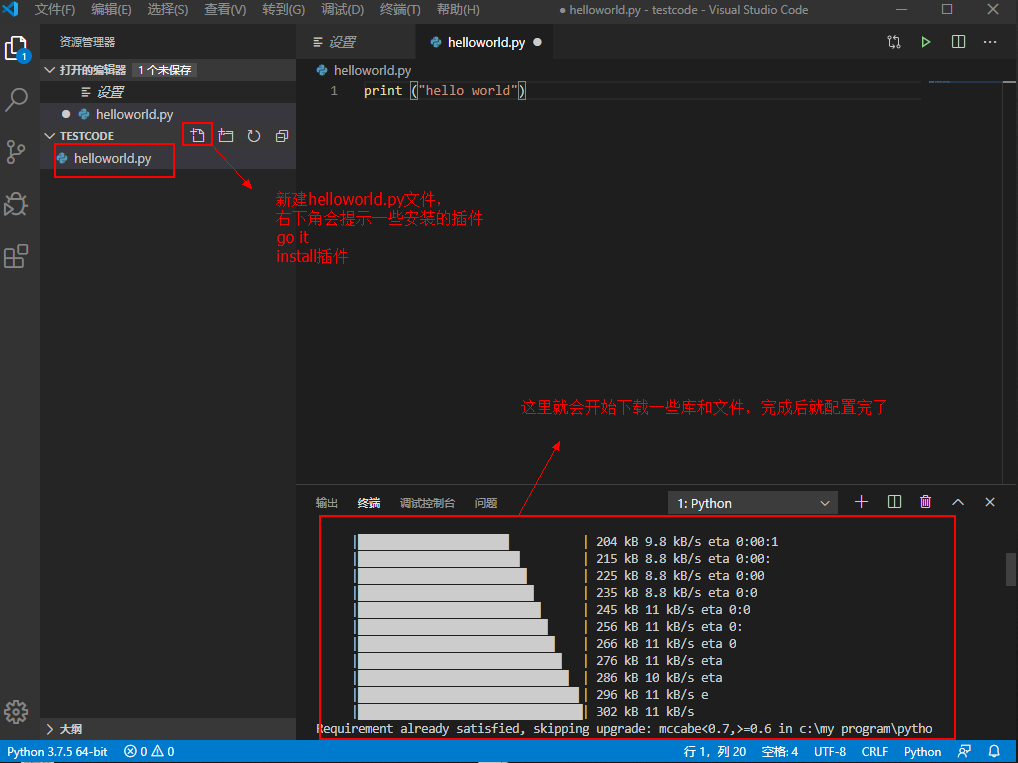
安装下载完毕后,代码区输入helloworld的代码,F5或者右上角绿色运行按钮,按F5搜索框会有python file点击,就运行了,这个也可以设置为默认,这里不说明设置过程,自己百度吧。没啥影响,点击python file就能执行程序了如下图执行成功输出hello world
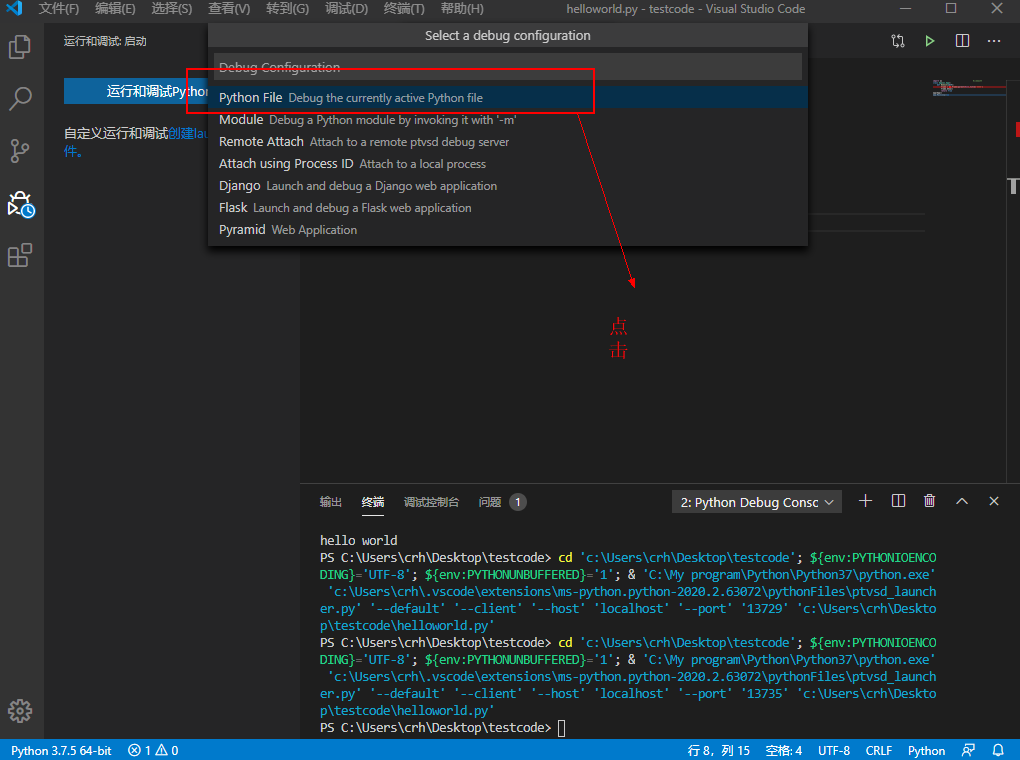
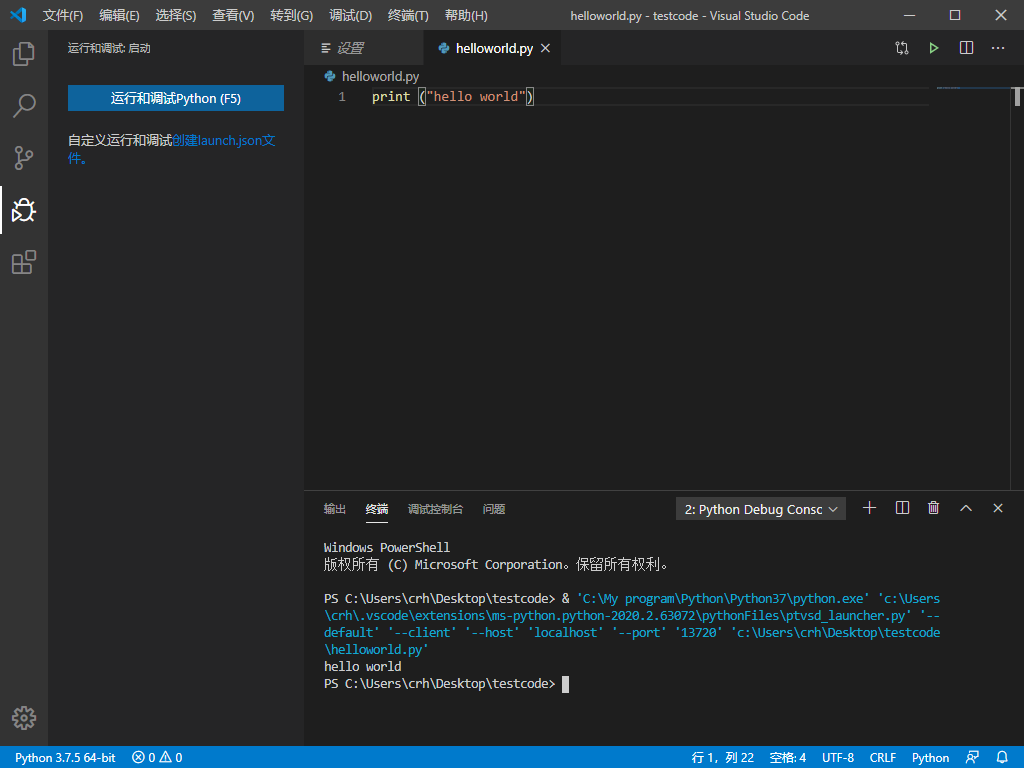
然后试试wxpython,把代码改为调用wxpython运行效果如下: